Kako pogojno formatirati celice, ki se v Excelu končajo z nizom?
Če je v Excelu nekaj podatkov in zdaj želim pogojno formatirati celice, ki se končajo z nizom, kot je "mi", ali obstaja kakšen hiter način za reševanje posla?
 |
 |
 |
Označi celice, ki se končajo z nizom s, poišči in zamenjaj (v občutljivih črkah)
Pogojne formatirane celice, ki se s pogojnim oblikovanjem končajo z nizom s (ni občutljivo na velike in male črke)
Če želite celice s pogojnim oblikovanjem, ki se končajo z nizom, naredite naslednje:
1. Izberite celice, ki jih želite označiti, kliknite Domov > Pogojno oblikovanje > Novo pravilo. Oglejte si posnetek zaslona:
2. V Ljubljani Novo pravilo oblikovanja dialog, kliknite S formulo določite, katere celice želite formatirati in Izberite vrsto pravila vnesite to formulo = COUNTIF (A1, "* nas") v Oblikujte vrednosti, kjer je ta formula resnična besedilno polje in kliknite oblikovana , da izberete eno vrsto zapisa za celice v Oblikuj celice dialog.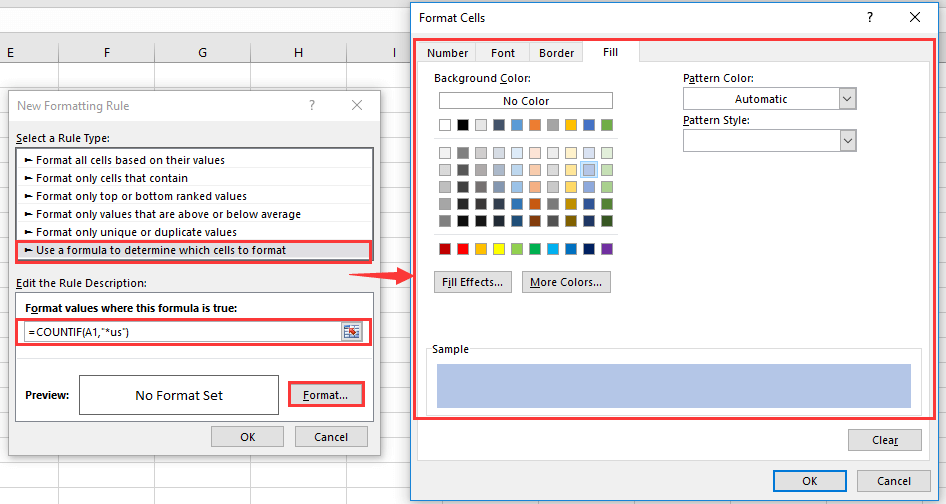
3. klik OK > OK, zdaj celice, ki se končajo zus"Brez nečrkovnih črk so bili pogojno formatirani.
Opombe: v formuli je A1 prva celica obsega, v katerem želite pogojno oblikovanje.
Označi celice, ki se končajo z nizom s, poišči in zamenjaj (v občutljivih črkah)
Če želite poiskati celice z malimi in velikimi črkami, lahko uporabite funkcijo Poišči in zamenjaj.
1. Izberite celice, ki jih uporabljate, pritisnite Ctrl + F da omogočite Poišči in zamenjaj Funkcija.
2. V Ljubljani Poišči in zamenjaj v pogovorno okno vnesite niz, ki ga želite najti v Našli kaj besedilno polje, ??? ZDA pomeni najti celice, ki se končajo z US, medtem ko so nizi v petmestnih znakih, kliknite možnosti če želite razširiti pogovorno okno, potrdite Stave primeru. Oglejte si posnetek zaslona: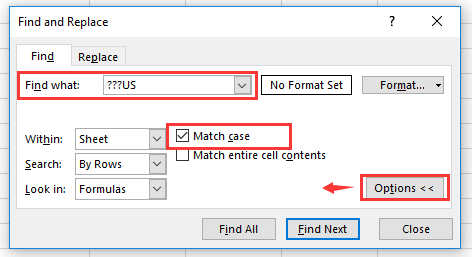
3. klik Poišči vse. Zdaj so bile vse ujemajoče se celice navedene na dnu pogovornega okna. Držite Ctrl tipko, lahko izberete vse ujemajoče se rezultate tako, da jih kliknete enega za drugim. Oglejte si posnetek zaslona: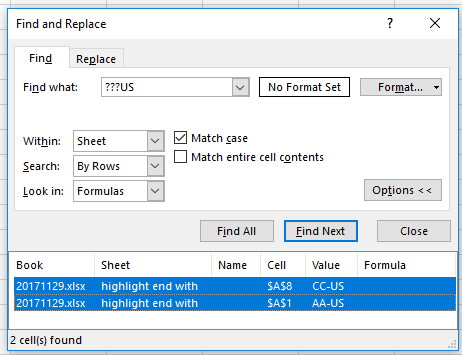
4. Zaprite Poišči in zamenjaj pogovorno okno, nato so bile izbrane ujemajoče se celice, kliknite Domov > Izpolnite Barva, da izberete eno barvo, kot jo potrebujete.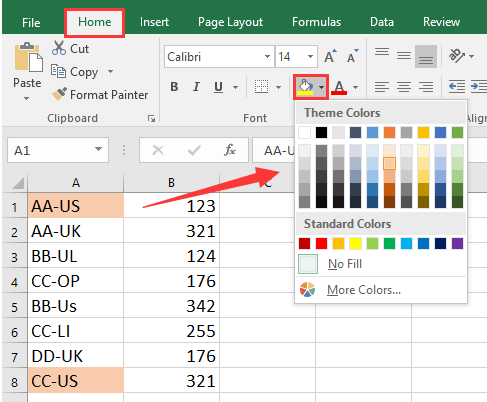
Štej po barvah
|
| V nekaterih primerih imate lahko vrsto iztočnic z več barvami in kar želite, da štejete / seštevate vrednosti glede na isto barvo, kako lahko hitro izračunate? z Kutools za Excel's Štej po barvah, lahko hitro izvedete veliko izračunov po barvah in ustvarite tudi poročilo o izračunanem rezultatu. |
 |
Najboljša pisarniška orodja za produktivnost
Napolnite svoje Excelove spretnosti s Kutools za Excel in izkusite učinkovitost kot še nikoli prej. Kutools za Excel ponuja več kot 300 naprednih funkcij za povečanje produktivnosti in prihranek časa. Kliknite tukaj, če želite pridobiti funkcijo, ki jo najbolj potrebujete...

Kartica Office prinaša vmesnik z zavihki v Office in poenostavi vaše delo
- Omogočite urejanje in branje z zavihki v Wordu, Excelu, PowerPointu, Publisher, Access, Visio in Project.
- Odprite in ustvarite več dokumentov v novih zavihkih istega okna in ne v novih oknih.
- Poveča vašo produktivnost za 50%in vsak dan zmanjša na stotine klikov miške za vas!

